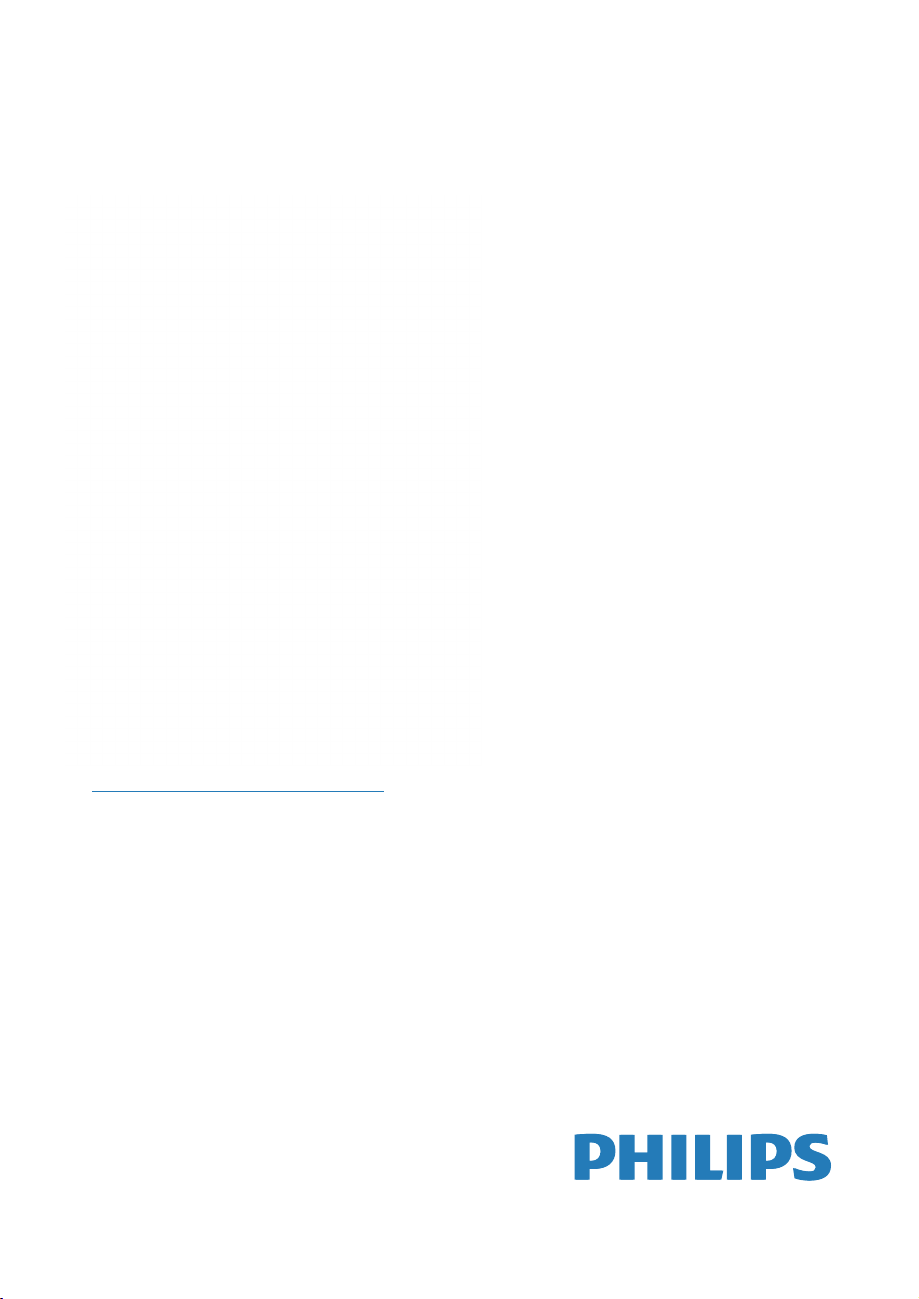
244E5
www.philips.com/welcome
SV Bruksanvisning 1
Kundservice och garantifrågor 28
Felsökning och återkommande
frågor 34
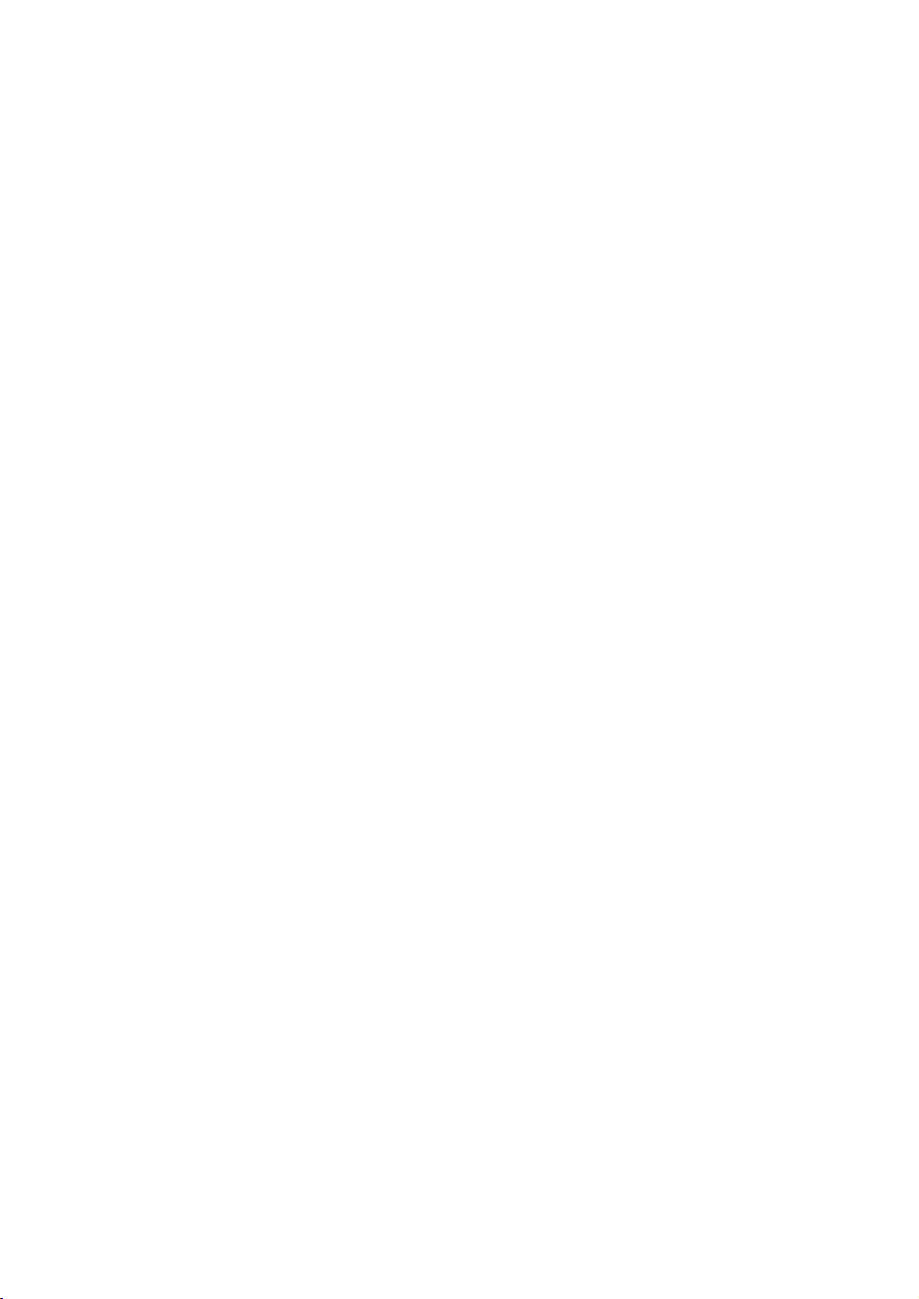
Innehållsförteckning
1. Viktigt .......................................................1
1.1 Säkerhetsåtgärder och underhåll ...........1
1.2 Notationer .........................................................2
1.3 Avyttring av produkten och
förpackningsmaterialet ................................3
2. Inställning av monitorn .........................4
2.1 Installation ...........................................................4
2.2 Hantering av monitorn................................6
2.3 MHL (Mobile High-Definition Link /
mobil högdefinitionslänk) introduktion
9
3. Bildoptimering ......................................10
3.1 SmartImage Lite ...........................................10
3.2 SmartContrast: ..............................................11
3.3 Philips SmartControl Lite .......................11
4. Tekniska specifikationer .....................17
4.1 Upplösning och förhandsinställda
lägen ....................................................................20
5. Effektstyrning ........................................21
6. Regler och föreskrifter .......................22
7. Kundservice och garantifrågor .........28
7.1 Philips policy för pixeldefekter på
platta monitorer ...........................................28
7.2 Kundstöd och garantifrågor ...................30
8. Felsökning och återkommande frågor
34
8.1 Felsökning ........................................................34
8.2 SmartControl Lite FAQ ...........................35
8.3 Allmänna frågor ............................................36
8.4 MHL FAQs ......................................................38
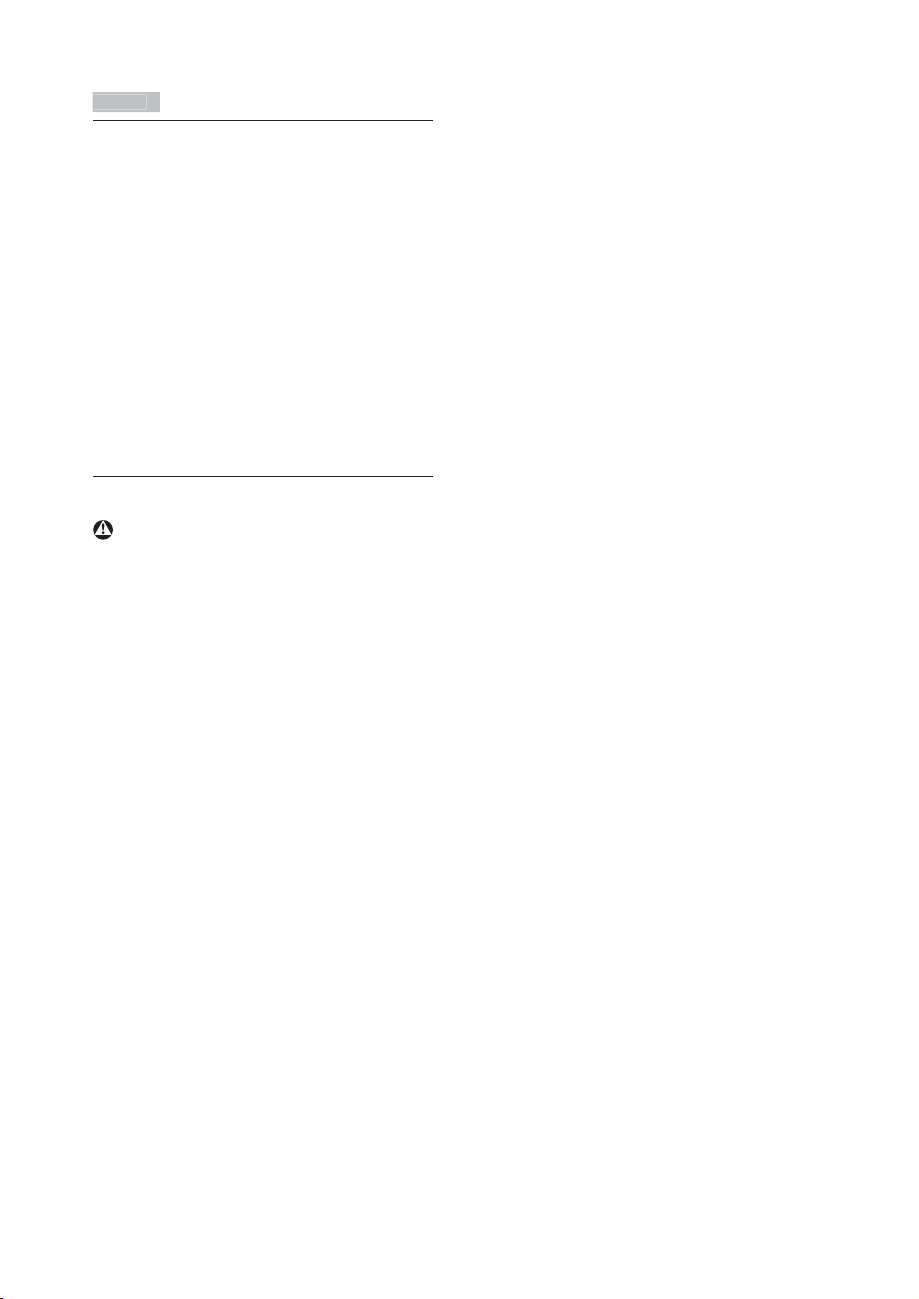
1
. Viktig
t
1. Viktigt
Denna elektroniska bruksanvisning är avsedd
för alla som använder en Philips monitor. Ta dig
tid att läsa igenom manualen innan du använder
monitorn. Den innehåller viktigt information och
noteringar beträffande hantering av din monitor.
Philips garanti gäller under förutsättning att
produkten har hanterats på rätt sätt för det
avsedda ändamålet, i överensstämmelse med
bruksanvisningen, och vid uppvisande av
originalfakturan eller köpekvittot, som visar
köpdatum, säljarens namn, samt produktens
modell och tillverkningsnummer.
1.1 Säkerhetsåtgärder och underhåll
Varningar
Att använda andra kontroller, justeringar eller
tillvägagångssätt än de som beskrivs i detta
dokument kan leda till att du utsätts för
elektriska och/eller mekaniska risker.
Läs och följ dessa anvisningar när du ansluter
och använder datormonitorn.
Användning
Håll monitorn undan från direkt solljus,
mycket starka ljuskällor och borta från
andra värmekällor. Lång exponering i
denna miljö kan resultera i missfärgning
och skador på monitorn.
Avlägsna alla föremål som skulle kunna
falla in genom ventilationsöppningarna
eller förhindra avkylningen av bildskärmens
elektronik.
Blockera inte ventilationsöppningarna i
höljet.
När du sätter bildskärmen på plats, se till
att elkabeln och eluttaget är lätt åtkomliga.
Om du stänger av bildskärmen genom att
koppla ur elkabeln eller DC-kabeln, vänta
6 sekunder innan du kopplar in elkabeln
eller DC-kabeln.
Använd alltid en godkänd elkabel
som tillhandahållits av Philips. Om
elkabeln saknas, kontakta det lokala
servicecentret. (Vänd dig till Kundvård
konsumentinforamtionscenter)
Utsätt inte monitorn för starka vibrationer
eller stötar under driften.
Slå inte på eller tappa bildskärmen under
användning eller förflyttning.
Underhåll
För att skydda din monitor mot eventuella
skador, utsätt inte LCD-panelen för
överdrivet tryck. När du flyttar på
bildskärmen, ta tag i ramen. Lyft inte
bildskärmen genom att placera handen
eller fingrarna på LCD-panelen.
Koppla ur bildskärmen om du inte
kommer att använda den under en längre
tidsperiod.
Koppla ur bildskärmen om du behöver
rengöra den med en lätt fuktad trasa.
Skärmen kan torkas med en torr trasa
när den är avstängd. Du ska dock aldrig
använda organiska lösningsmedel som
alkohol eller ammoniakbaserade ämnen
för att göra ren bildskärmen.
Undvik elektriska stötar och permanenta
skador på enheten genom att inte utsätta
den för damm, regn, vatten eller en mycket
fuktig miljö.
Om bildskärmen blir våt, torka av den med
en torr trasa så snart som möjligt.
Om främmande ämnen eller vatten tränger
in i bildskärmen måste du omedelbart
stänga av den och koppla ur den från
eluttaget. Avlägsna sedan det främmande
ämnet eller vattnet, och skicka bildskärmen
till ett servicecenter.
Förvara inte eller använd monitorn på
platser som exponeras för hetta, direkt
solljus eller extrem kyla.
För att bildskärmen ska fungera så bra
som möjligt, och under så lång tid som
möjligt, bör den användas på platser som
stämmer med följande temperatur- och
fuktighetsområden:
1
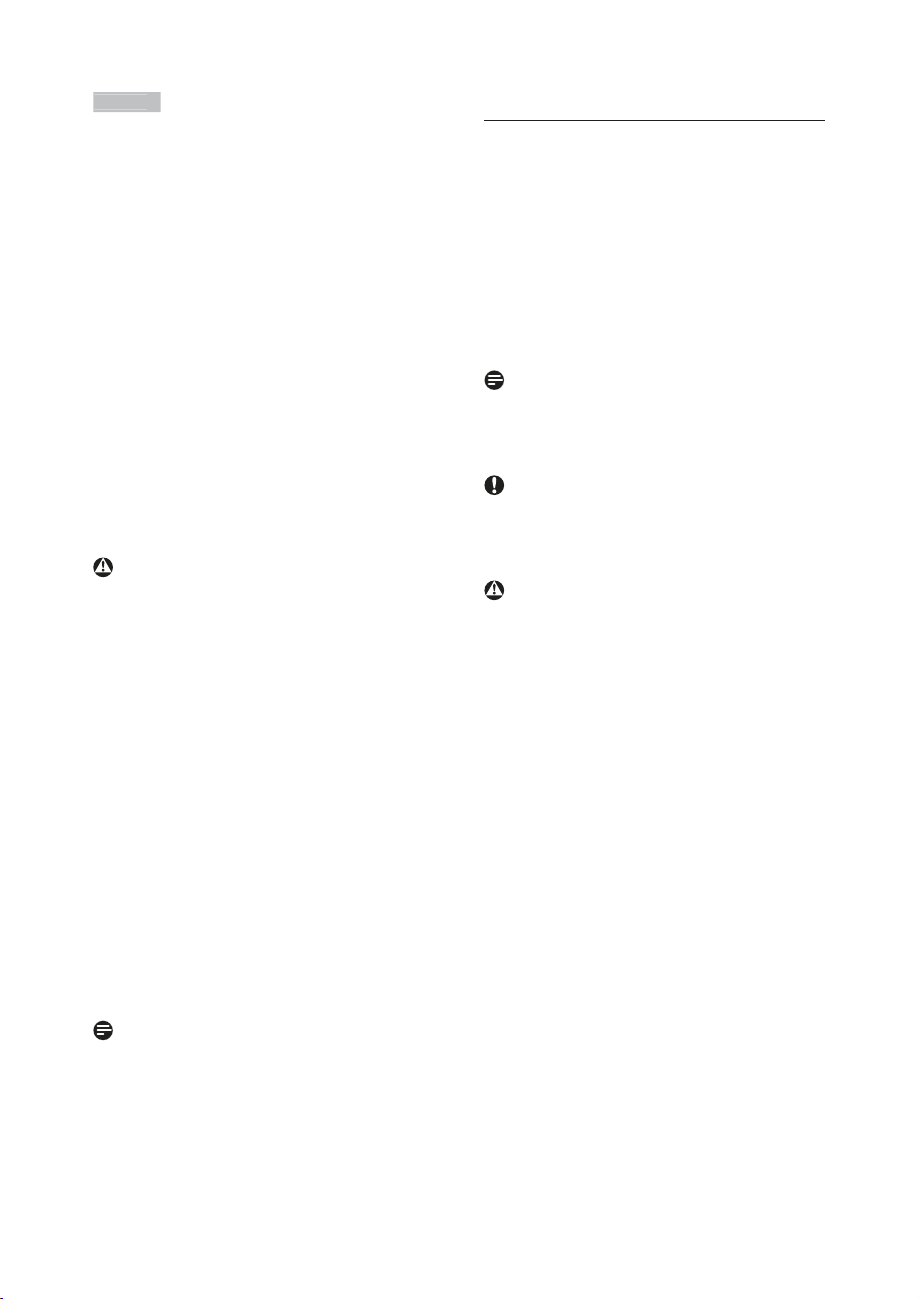
1
. Viktig
t
Temperatur: 0 - 40°C 32-95°F
Luftfuktighet: 20 - 80 % relativ
luftfuktighet
VIKTIGT: Aktivera alltid en rörlig
skärmsläckare när du lämnar skärmen utan
uppsikt. Aktivera alltid ett regelbundet
skärmuppdateringsprogram om LCDbildskärmen kommer att visa oföränderligt
och statiskt innehåll. Oavbruten visning
av stillbilder eller statiska bilder över en
längre tid kan orsaka “inbränningar” också
kända som “efterbilder” eller “spökbilder”
på skärmen.
“Inbränning”, “efterbild” eller “spökbild” är
välkända fenomen inom LCD-skärmteknik.
I de flesta fall kommer “inbränningar”,
“efterbilder” eller “spökbilder” att
gradvis försvinna med tiden efter det att
strömmen slagits av.
Varning
Om inte en skärmsläckare eller ett periodiskt
skärmuppdateringsprogram aktiveras kan det
resultera i allvarlig “inbränning”, “efterbild”
eller “spökbild”, symptom som inte kommer
att försvinna och inte går att reparera. Ovan
nämnda skada täcks inte av garantin.
Service
Höljet får bara öppnas av kvalificerad
servicepersonal.
Om behov uppstår av någon
dokumentation för reparation eller
integrering, kontakta vårt lokala
servicecenter. (Se kapitlet om
“konsumentinforamtionscenter”)
För transportinformation, se “Tekniska
specifikationer”.
Lämna inte bildskärmen i en bil eller
bagagelucka i direkt solljus.
Obs
Vänd dig till en servicetekniker om bildskärmen
inte fungerar normalt, eller om du inte är
säker på hur du ska gå vidare när du har följt
användaranvisningarna i denna handbok.
1.2 Notationer
I följande avsnitt beskrivs de notationer som
används i detta dokument.
Påpekanden, Försiktighet och Varningar
I hela denna bruksanvisning kan textstycken
åtföljas av en ikon och vara skrivna med fetstil
eller kursivt. Dessa block innehåller anteckningar,
uppmaningar till försiktighet och varningar. De
används på följande sätt:
Obs
Denna ikon markerar viktig information och tips
som kan hjälpa dig att använda datorsystemet
på ett bättre sätt.
Försiktighet
Denna ikon markerar information som talar om
för dig hur du ska undvika potentiella risker för
maskinvaran eller förlust av data.
Varning
Denna ikon markerar risk för kroppsskada
och informerar dig om hur du ska undvika
problemet.
En del varningar kan visas i annat format och
sakna ikon. I sådana fall är den specifika visningen
av varningen bemyndigad av lagstiftande
myndigheter.
2
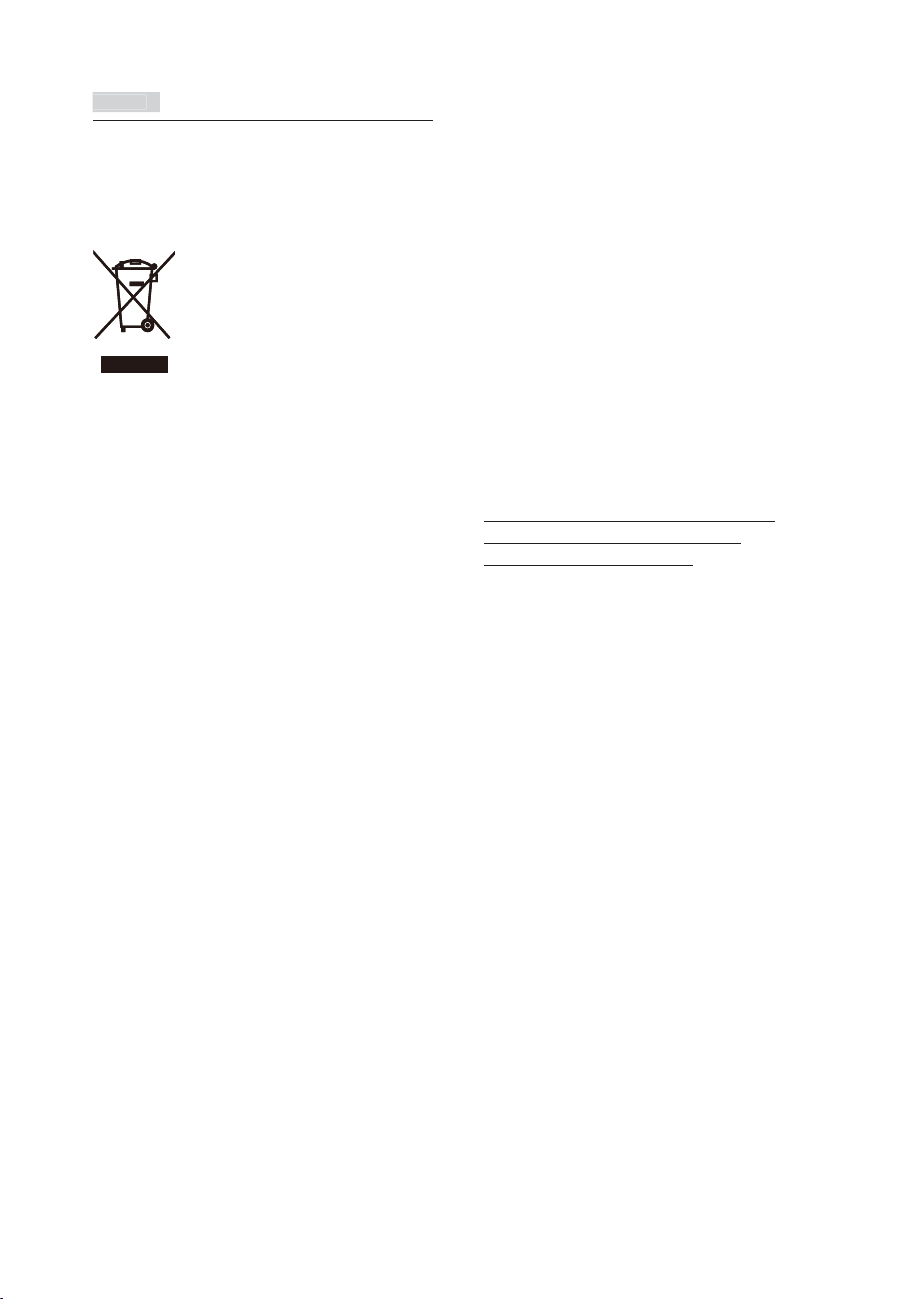
1
. Viktig
t
1.3 Avyttring av produkten och
förpackningsmaterialet
Direktivet för hantering av elektriskt och
elektroniskt avfall-HEEA
This marking on the product or on its
packaging illustrates that, under European
Directive 2002/96/EC governing used electrical
and electronic appliances, this product may
not be disposed of with normal household
waste. You are responsible for disposal of
this equipment through a designated waste
electrical and electronic equipment collection.
To determine the locations for dropping off
such waste electrical and electronic, contact
your local government office, the waste disposal
organization that serves your household or the
store at which you purchased the product.
Your new monitor contains materials that can
be recycled and reused. Specialized companies
can recycle your product to increase the
amount of reusable materials and to minimize
the amount to be disposed of.
All redundant packing material has been
omitted. We have done our utmost to make the
packaging easily separable into mono materials.
Please find out about the local regulations on
how to dispose of your old monitor and packing
from your sales representative.
From the planning, design and production
stages, Philips emphasizes the important of
making products that can easily be recycled. At
Philips, end-of-life management primarily entails
participation in national take-back initiatives
and recycling programs whenever possible,
preferably in cooperation with competitors,
which recycle all materials (products and related
packaging material) in accordance with all
Environmental Laws and taking back program
with the contractor company.
Your display is manufactured with high quality
materials and components which can be
recycled and reused.
To learn more about our recycling program
please visit
http://www.philips.com/sites/philipsglobal/
about/sustainability/ourenvironment/
productrecyclingservices.page
Taking back/Recycling Information for
Customers
Philips establishes technically and economically
viable objectives to optimize the environmental
performance of the organization's product,
service and activities.
3

2. Inställning av monitorn
2. Inställning av monitorn
2.1 Installation
Förpackningsinnehåll
前请阅读使用说明
使用
User’s Manual
2
0
1
Monitor Driver
3
K
保留备用
o
SmartControl Software
n
i
n
k
l
i
j
k
e
P
h
i
l
i
p
s
E
l
e
c
t
r
o
n
i
c
s
,
N
.
V
.
A
l
l
r
i
g
h
t
s
r
e
s
e
r
v
e
d
.
U
n
a
a
u
M
t
.
h
s
o
w
r
a
l
i
z
e
e
l
d
b
a
d
c
u
i
l
p
p
l
i
p
c
a
a
f
t
i
o
o
n
n
i
o
i
s
t
a
a
l
v
o
i
AC/DC-adapter
AC/DC Adapter
MHL (optional)
Ljudkabel (tillval)
Audio cable (optional)
VGA (tillval)
VGA (optional)
MHL (tillval)
HDMI (tillval)
HDMI (optional)
Installera basställningen
1. Placera monitorn riktad nedåt på en mjuk
yta för att undvika att skärmen repas eller
skadas.
244E5
2. Håll monitorns basställning med båda
händerna och fäst den i baspelaren.
(1) Fäst försiktigt basen i baspelaren tills
A
1
0
3
1
8
1
C
3
2
G
0
7
H
T
1
E
44
2
5
M
n
o
i
s
r
e
V
.
a
n
i
h
C
n
i
d
e
t
n
i
r
p
d
n
a
e
d
hakarna låser fast basen.
(2) Använd dina fingrar för att dra åt
skruven som är placerad på undersidan
av basen och fäst fast basen i pelaren.
2
Cable management
Kabelhantering
DVI (optional)
DVI (tillval)
Obs
Använd endast AC/DC adaptermodell: Philips
ADPC1945(244E5QSD/QSW/QHSD),
ADPC1965(244E5QHAD/QHAW)
1
4
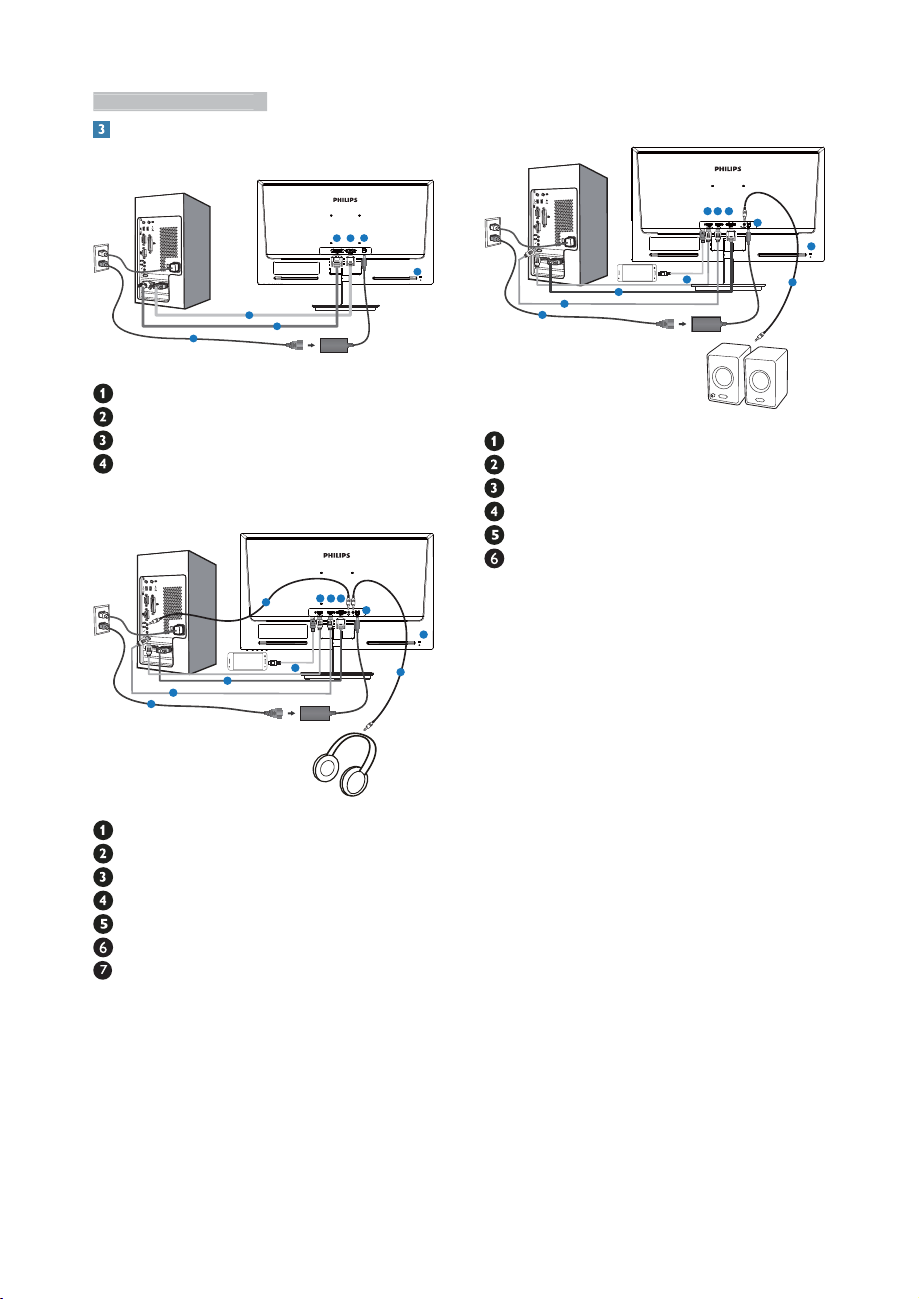
2. Inställning av monitorn
Ansluta till PC:n
244E5QSD,244E5QSW:
2
1
3
AC/DC strömingång
VGA-ingång
DVI-D-ingång
Kensington anti-stöldlås
244E5QHAD,244E5QHAW:
6
2
3
1
AC/DC strömingång
VGA-ingång
HDMI-ingång
HDMI eller MHL inmatning
Hörlursutgång
Ljudingång
Kensington anti-stöldlås
244E5QHSD:
4
23
1
1
3
2
4
2
3
1
MHL
4
6
5
AC/DC strömingång
VGA-ingång
HDMI-ingång
HDMI eller MHL inmatning
HDMI-ljudutgång
Kensington anti-stöldlås
4
23
1
MHL
4
7
5
Anslutning till dator
1. Anslut strömkabeln ordentligt på baksidan
av skärmen.
2. Stäng av datorn och lossa dess nätkabel.
3. Anslut monitorns signalkabel till
videokontakten på datorns baksida.
4. Anslut nätkablarna från datorn och
monitorn till ett närbeläget väggutag.
5. Slå på datorn och monitorn. Om monitorn
visar en bild så är installationen klar.
5
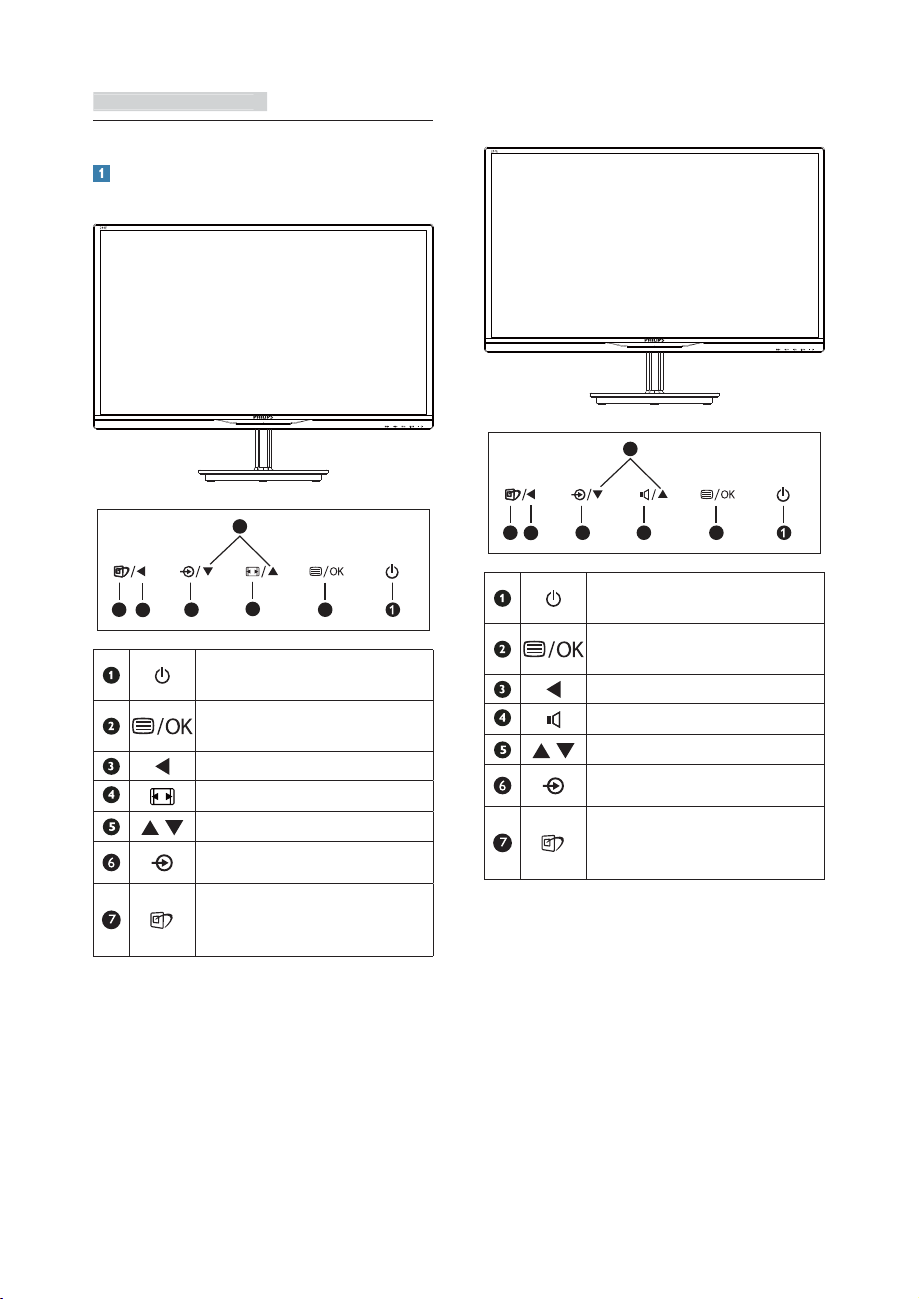
2. Inställning av monitorn
2.2 Hantering av monitorn
Produktbeskrivning, framsidan
244E5QSD,244E5QSW,244E5QHSD:
244E5QHAD,244E5QHAW:
5
5
62
3
47
Slå på eller stänga av
7
62
3
4
bildskärmen.
Öppna OSD-menyn.
Slå på eller stänga av
bildskärmen.
Öppna OSD-menyn.
Bekräfta OSD-inställningen.
Bekräfta OSD-inställningen.
Återgå till föregående OSD-nivå.
Justera högtalarvolymen.
Justera OSD-menyn.
Återgå till föregående OSD-nivå.
Ändra visningsformat.
Justera OSD-menyn.
Byta källa för ingångssignalen.
SmartImage Lite. Det finns tre
lägen att välja mellan: Standard,
Byta källa för ingångssignalen.
Internet och Game (spel).
SmartImage Lite. Det finns tre
lägen att välja mellan: Standard,
Internet och Game (spel).
6
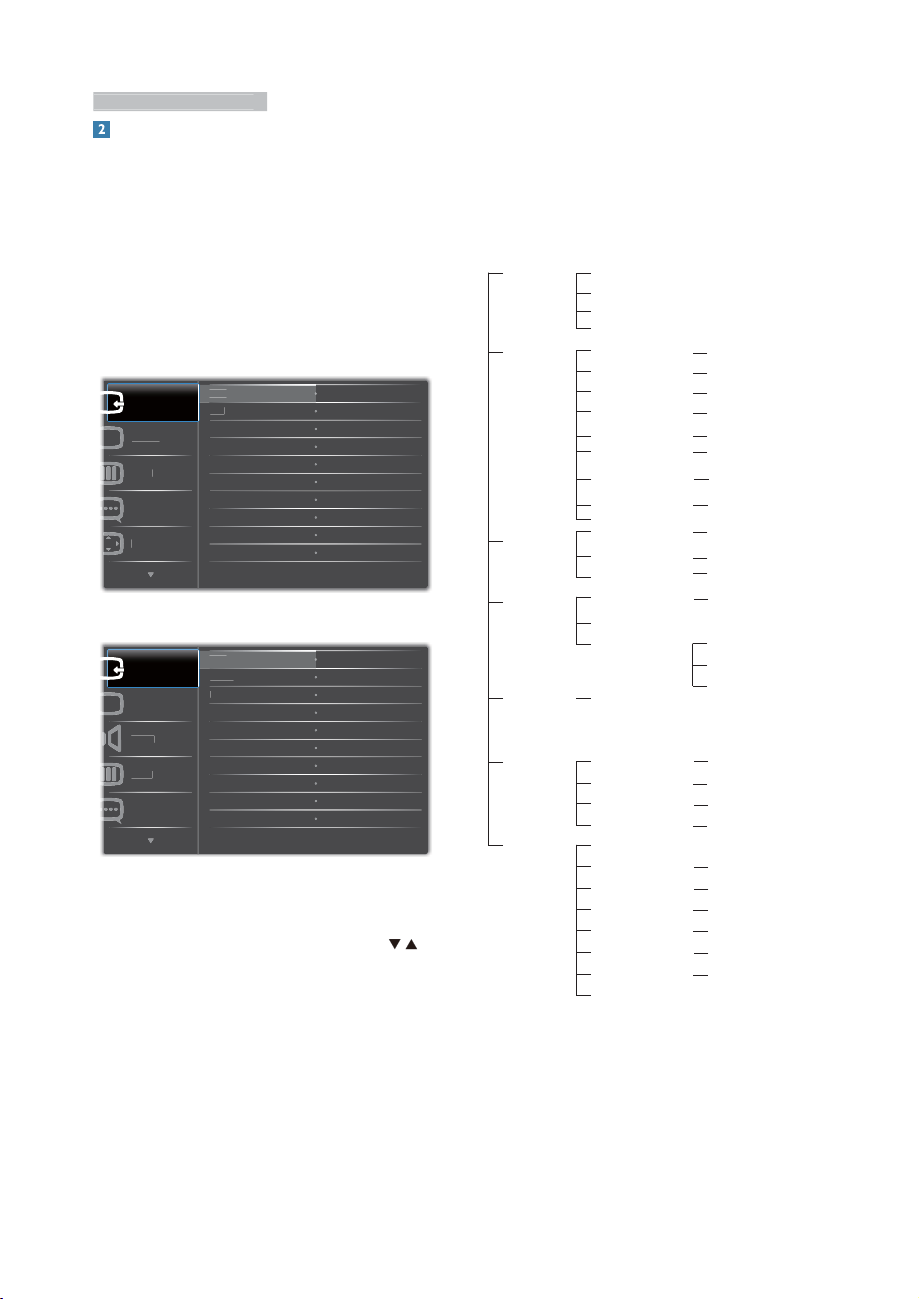
2. Inställning av monitorn
&ROR
H
'9,
9
/
H
JV
$XGLR
&RORU
3LFWXUH
+'0
9
/DQJXDJH
0
0,
Beskrivning av bildskärmsmenyn
Vad är On-Screen Display (OSD/visning på
skärmen)?
OSD-menyn är en funktion som finns hos
alla Philips LCD-bildskärmar. Med hjälp av
OSD-systemet kan användaren justera
skärmegenskaperna eller välja funktioner
hos bildskärmen direkt på skärmen. En
användarvänlig OSD-skärm visas här nedan:
244E5QSD,244E5QSW:
9*$
,QSXW
3LFWXU
U
DQJXDJ
26'6HWWLQ
*$
244E5QHSD,244E5QHAD,244E5QHAW:
9*$
,QSXW
*$
,
+/+'
Grundläggande och enkel instruktion av
kontrollknapparna
I OSD-menyn som visas kan dy trycka på
knapparna i framkant på skärmen för att flytta
markören och tryck på OK knappen för att
bekräfta valet eller ändringen.
OSD-menyn
Nedan visas en översikt över strukturen hos
On-Screen Display. Du kan använda den som
ett hjälpmedel när du senare ska göra de olika
inställningarna.
Main menu Sub menu
Input
Picture
Audio
Color
Language
OSD Settings
Setup
VGA
DVI (available for selective models)
HDMI (available for selective models)
MHL-HDMI (available for selective models)
Picture Format
Brightness
Contrast
SmartResponse
(available for selective models)
SmartContrast
Gamma
(available for selective models)
Pixel Orbiting
(available for selective models)
Over Scan
(available for selective models)
Volume
(available for selective models)
Mute
Audio Source AudioIn/HDMI
Color Temperature
sRGB
User Define
English, Deutsch, Español, ƆƫƫƧƭƩƪƞFrançais,
Italiano, Maryar,Nederlands, Português,
Português do Brazil,Polski,Русский ,Svenska,
Suomi,Türkçe,Čeština,ǠǷǽǭȓǺǾȉǷǭ, ࿒፩ၭ,
ߨ體፩ၭˈׁ๊語,한국어
Horizontal
Vertical
Transparency
OSD Time Out
Auto
H.Position
V.Position
Phase
Clock
Resolution Notification
Reset
Information
Wide Screen, 4:3
0~100
0~100
Off, Fast, Faster, Fastest
On, Off
1.8, 2.0, 2.2, 2.4, 2.6
On, Off
On, Off
0~100
On, Off
(available for selective models)
6500K, 9300K
Red: 0~100
Green: 0~100
Blue: 0~100
0~100
0~100
Off, 1, 2, 3, 4
5s, 10s, 20s, 30s, 60s
0~100
0~100
0~100
0~100
On, Off
Yes, No
7
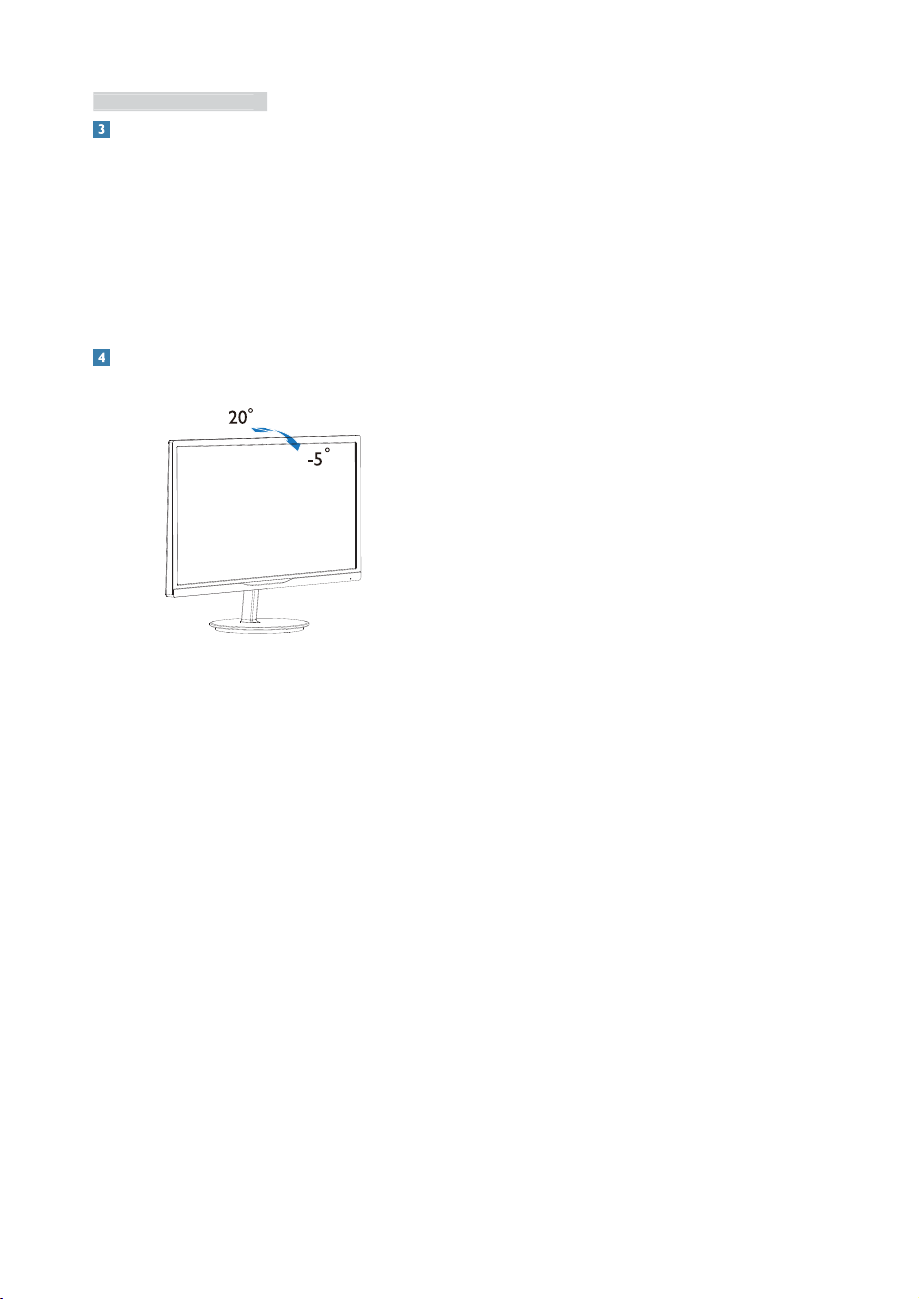
2. Inställning av monitorn
Meddelande om upplösning
Den här bildskärmen är avsedd för optimal drift
vid dess äkta upplösning, 1920×1080@60Hz.
När bildskärmen startas med en annan
upplösning visas ett meddelande på skärmen:
Use 1920 x1080@60Hz for best results (Använd
1920×1080@60Hz för bästa resultat).
Detta meddelande kan stängas av under
Inställningar i bildskärmsmenyn.
Mekaniska funktioner
Lutning
8
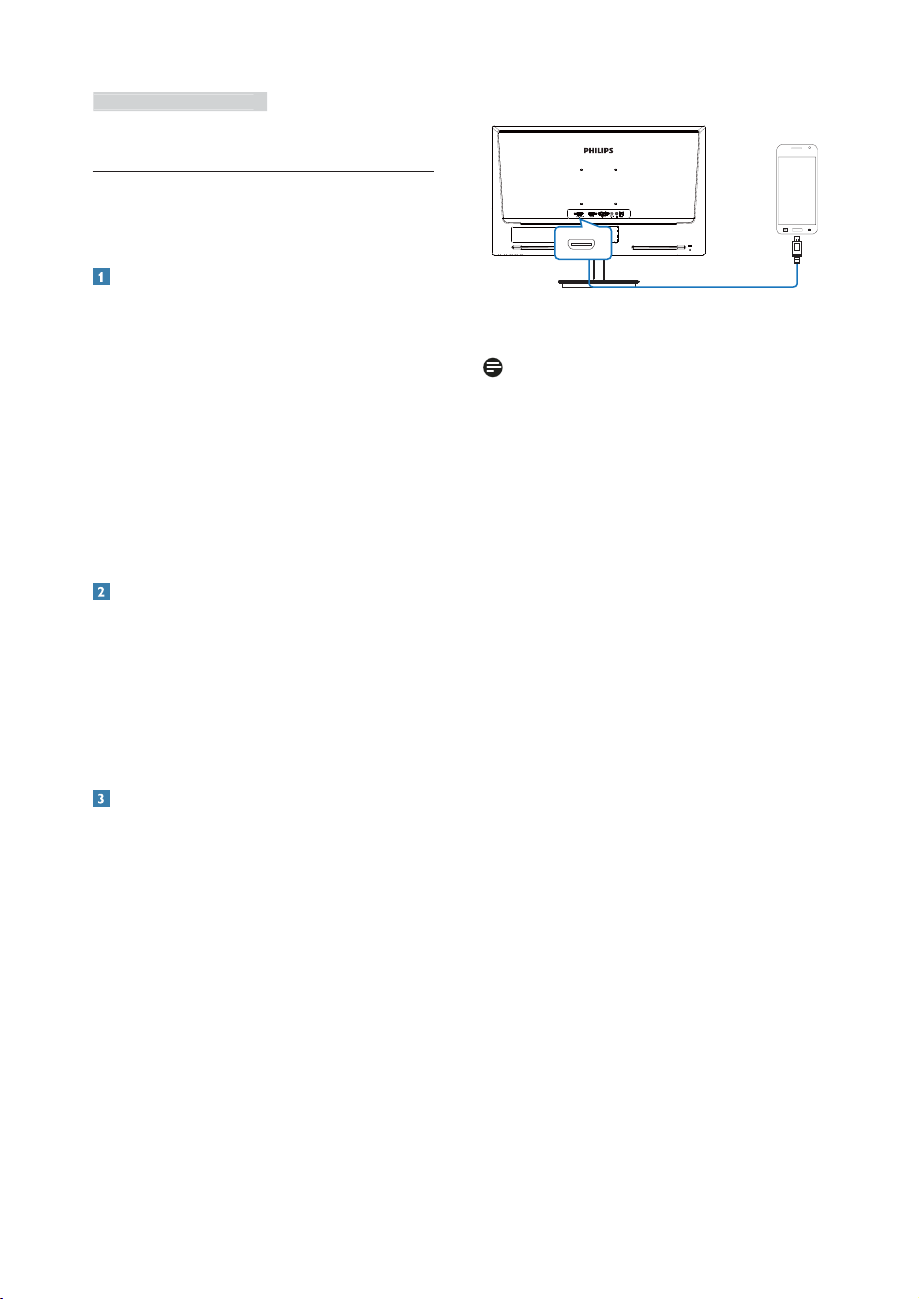
2. Inställning av monitorn
2.3 MHL (Mobile High-Definition
Link / mobil högdefinitionslänk)
introduktion
MHL-HDMI
Vad är det?
Mobil högdefinitionslänk (MHL) är ett mobilt
ljud-/videogränssnitt för direktanslutning av
mobiltelefoner och andra portabla enheter till
högdefinitionsskärmar.
En tillvald MHL-kabel låter dig enkelt ansluta
din MHL-kapabla mobila enhet till denna stora
Philips MHL-skärm och låter dig titta på HDvideos som blir levande med fullt digitalt ljud.
Nu kan du inte endast njuta av dina mobila spel,
bilder, filmer och andra appar på dess stora
skärm, du kan samtidigt ladda din mobila enhet
så att du aldrig blir utan ström efter halva tiden.
Hur använder jag MHL-funktionen?
För att använda MHL-funktionen behöver du
en MHL-certifierad mobil enhet. För att ta fram
en lista med MHL-certifierade enheter besök
den officiella MHL webbsidan (http://www.
mhlconsortium.org)
Du behöver också en tillvald MHL-certifierad
specialkabel för att använda denna funktion.
Hur fungerar det? (hur ansluter jag?)
Anslut den tillvalda MHL-kabeln till mini-USButtaget på den mobila enheten och [MHLHDMI] markerade uttaget på monitorn. Du
är nu redo för att visa bilder på den stora
skärmen och hantera alla funktioner på din
mobila enhet såsom surfa på internet, spela spel,
bläddra bland bilder …etc. om din monitor har
högtalarfunktion kan du höra tillhörande ljud
också. När MHL-kabeln är frånkopplad eller
den mobila enheten är avstängd kommer MHLfunktionen att avaktiveras automatiskt
MHL
Obs
v Uttaget [MHL-HDMI] är det enda uttaget
på monitorn som stöder MHL-funktionen
när MHL-kabeln används. Notera att den
MHL-certifierade kabeln är annorlunda än
en standard HDMI-kabel.
v En mobil enhet med MHL-certifiering
måste köpas separat
v Du måste manuellt växla monitorn till
MHL-HDMI läge för att kunna aktivera
montiorn om du redan har andra enheter
som arbetar och är anslutna till tillgängliga
ingångar
v Energisparfunktioner i Viloläge/Av för ErP
tillämpas inte för MHL-laddningsfunktionen
v Denna Philips-skärm är MHL-certifierad.
Men skulle inte din MHL-enhet ansluta
eller fungera riktigt, se under Vanliga frågor
för din MHL-enhet eller kontakta din
försäljare direkt för vägledning. Policyn från
tillverkaren av enheten kan kräva att du
köper deras märkesspecifika MHL-kabel
eller adapter för att det ska fungera.
9
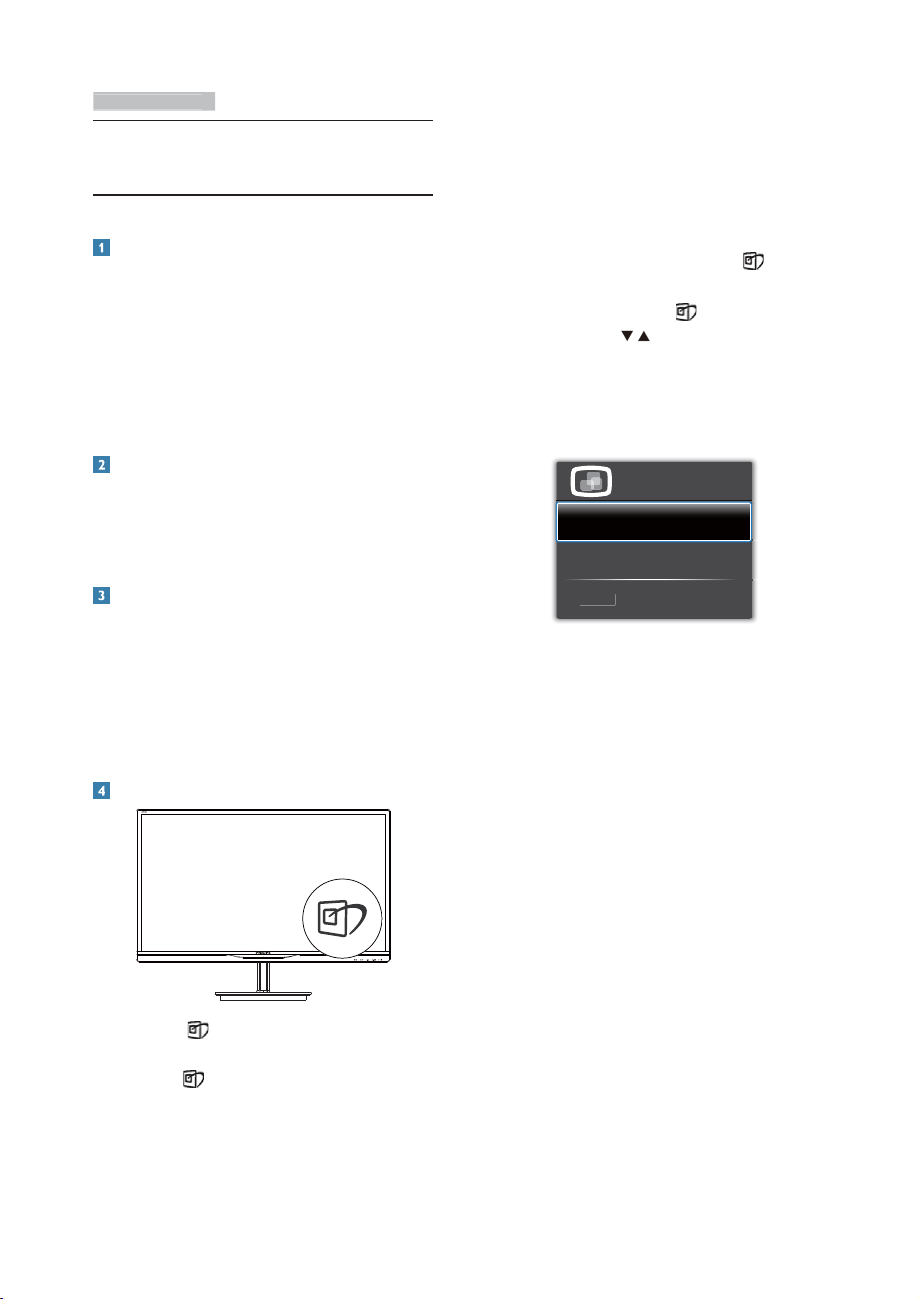
3
. Bildoptimering
,
W
*
3. Bildoptimering
3.1 SmartImage Lite
Vad är det?
SmartImage Lite innehåller förhandsinställningar
som optimerar bildskärmen för olika
omständigheter genom dynamisk
realtidsjustering av ljusstyrka, kontrast, färg
och skärpa. Oavsett om du arbetar med
textprogram, visar bilder eller tittar på video, ger
Philips SmartImage Lite utmärkta optimerade
bildskärmsprestanda.
Varför behöver jag det?
Du vill ha en LCD-bildskärm som ger optimerad
visning av ditt favoritinnehåll. SmartImage Lite
justerar kontinuerligt ljusstyrka, kontrast, färg
och skärpa i realtid för att förbättra upplevelsen.
3. SmartImage Lite skärmvisning blir kvar på
skärmen i fem sekunder eller så kan du
trycka på OK knappen för att bekräfta.
4. Vid aktivering av SmartImage Lite
inaktiveras sRGB-schemat automatiskt.
För att kunna använda sRGB måste du
inaktivera SmartImage Lite med
-knappen på bildskärmens framsida.
Utöver att rulla neråt med
-tangenten kan
du också trycka på -knapparna för att välja
och sedan trycka på “
OK” för att bekräfta valet
och stänga SmartImage Lite OSD-menyn.
Det finns tre lägen att välja mellan: Standard,
Internet och Game (spel).
6PDUW,PDJH
6WDQGDUG
QWHUQH
/,7(
Hur fungerar det?
SmartImage Lite är en exklusiv, ledande Philipsteknik som analyserar innehållet som visas på
bildskärmen. Baserat på ett scenario som du
väljer förbättrar SmartImage Lite dynamiskt
kontrast, färgmättnad och skärpa på bilder och
video för att förbättra innehållet som visas – allt
i realtid och med ett tryck på en enda knapp.
Hur aktiverar jag SmartImage Lite?
1. Tryck på för att starta SmartImage Lite
skärmvisning;
2. Håll ner
för att växla mellan Standard,
Internet, Game (spel).
DPH
v Standard: Förbättrar text och sänker
ljusstyrkan för att förbättra läsbarhet och
minska påfrestningen på ögonen. Det här
läget ger avsevärda förbättringar i läsbarhet
och produktivitet när du arbetar med
kalkylprogram, PDF-filer, skannade artiklar
eller andra generella kontorsapplikationer.
v Internet: Den här profilen kombinerar
färgmättnad, dynamisk kontrast och
skärpeförbättringar för visning av foton och
andra bilder med enastående tydlighet och
levande färger - helt utan artefakter eller
urblekta färger.
v Game (spel): Vänd på drivkretsen för
bästa svarstid, minska taggiga kanter för
snabbrörliga föremål på bildskärmen,
förbättra kontrastförhållandet för ljusa och
mörka teman. Den här profilen ger gamers
den bästa spelupplevelsen.
10
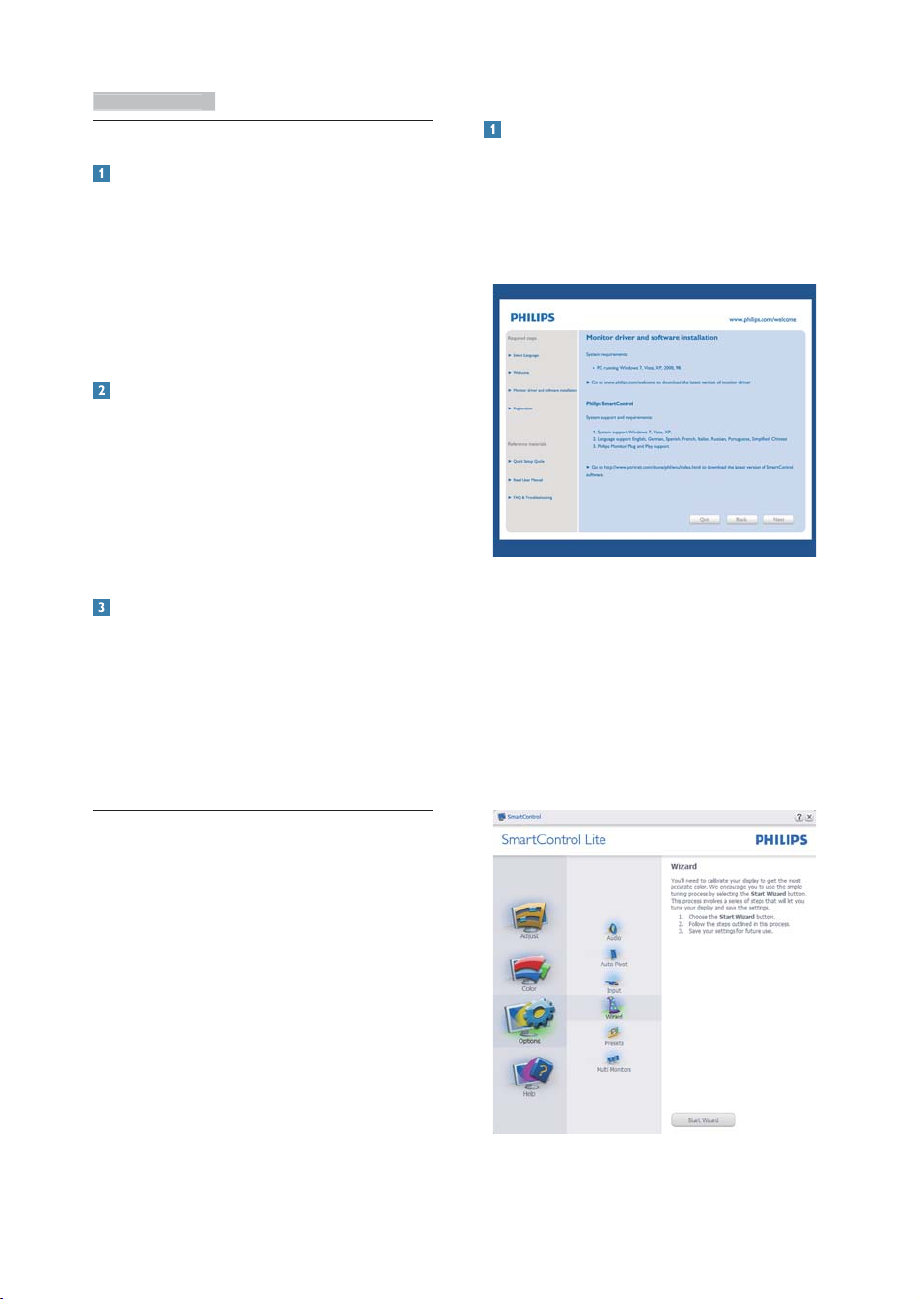
3
. Bildoptimering
3.2 SmartContrast:
Vad är det?
Unik teknik som dynamiskt analyserar det
visade innehållet och automatiskt optimerar
LCD-bildskärmens kontrastförhållande för
maximal tydlighet och betraktningsupplevelse.
Den höjer bakgrundsbelysningen för tydligare,
skarpare och ljusstarkare bilder eller sänker
bakgrundsbelysningen för tydlig visning av bilder
mot mörk bakgrund.
Varför behöver jag det?
Bästa möjliga klarhet behövs för behaglig
återgivning av varje innehållstyp. SmartContrast
kontrollerar kontrasten dynamiskt och justerar
bakljus för klara, skarpa och ljusa spel- eller
filmbilder eller återger klar, läsbar text för
kontorsarbete. Genom att sänka bildskärmens
strömförbrukning sparar du på strömkostnader
och förlänger bildskärmens livslängd.
Hur fungerar det?
När SmartContrast aktiverats analyserar
det innehållet du visar i realtid för att kunna
justera färger och kontrollera bakgrundsljusets
intensitet. Denna funktion kommer dynamiskt
att förbättra kontrasten för en bättre
underhållningsupplevelse när du tittar på video
eller spelar spel.
3.3 Philips SmartControl Lite
Det nya SmartControl Lite-programmet från
Philips låter dig kontrollera din monitor via
ett lättanvänt grafiskt gränssnitt. Komplicerade
inställningar tillhör det förgångna då detta
användarvänliga program guidar dig genom
fininställning av upplösning, färgkalibrering, klock-/
fasjusteringar, RGB vitpunktsjustering etc.
Utrustad med den senaste teknologin i
kärnalgoritm för snabb behandling och svar är
detta Windows 7-kompatibla, slående animerade
och ikonbaserade program redo att förbättra
din upplevelse med Philips bildskärmar!
Installation
v Följ instruktionerna och fullborda
installationen.
v Du kan starta programmet när
installationen är fullbordad.
v Om du vill starta senare, klicka på genvägen
på skrivbordet eller i verktygsfältet.
Första start - Wizard (guiden)
v Första gången efter installation av
SmartControl Lite öppnas Guiden för
första start automatiskt.
v Guiden leder dig steg för steg igenom
justeringen av bildskärmen.
v Du kan också gå till Plug-in (plugin)-menyn
senare.
v Flera alternativ kan justeras utan guiden via
standardfönstret.
11
